Gegevens leveren voor analyse met Azure Synapse Analytics
Het doel van al dit werk is om de gegevens te kunnen verwerken die door de verschillende consumenten binnen het bedrijf moeten worden verbruikt. Dit kunnen zakelijke gebruikers en gegevensanalisten zijn die rapporten en dashboards maken voor Power BI, zodat data scientist modeltraining kan uitvoeren voor predictive analytics, zoals wordt weergegeven in de volgende stappen.
Selecteer de hub Ontwikkelen.

Vouw notitieblokken uit en selecteer vervolgens 1 aanbeveling voor producten.

Deze Synapse Notebook biedt aangepaste productaanbevelingen.
i. Gegevens worden opgenomen uit CSV-bestanden met behulp van PySpark (cel 4).

Het model wordt getraind met behulp van de PySpark ML-Lib-aanbevelingenmodule (cellen 7 & 8).

ii. Productaanbeveling wordt gegenereerd voor elke gebruiker (cellen 9-12).
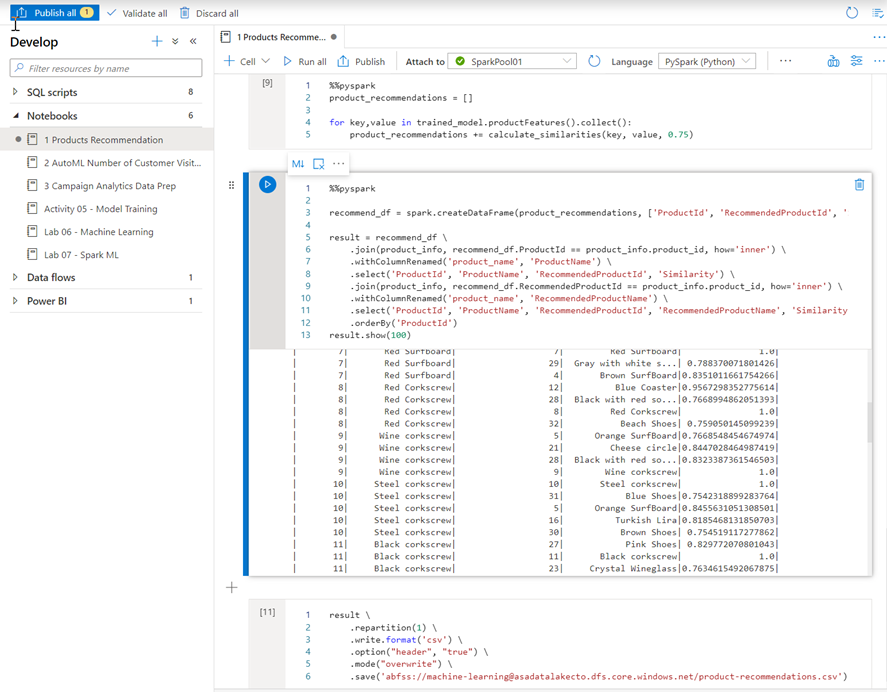
Selecteer de hub Ontwikkelen.

Vouw Power BI uit, vouw SynapseDemos uit, vouw Power BI-rapporten uit en selecteer vervolgens 1-CDP Vision Demo (1). Selecteer de pijlen om het deelvenster Visualisaties (2) en het deelvenster Velden (3) samen te vouwen om de rapportgrootte te vergroten.

Zoals u ziet, kunnen we Power BI-rapporten maken, bewerken en weergeven vanuit Synapse Studio. Als bedrijfsanalist, data engineer of ontwikkelaar hoeft u geen ander browservenster meer te openen, u aan te melden bij Power BI en heen en weer te schakelen tussen omgevingen.
Selecteer een campagnenaam en -regio op het tabblad Analyse van uitgevouwen structuur om de gegevens te verkennen. Als u de muisaanwijzer over een item beweegt, ziet u een knopinfo.

Selecteer het tabblad Campagneanalyse onderaan het rapport.

Het rapport Campagneanalyse combineert gegevens uit de verschillende gegevensbronnen die we vandaag hebben bekeken om een aantrekkelijke visualisatie van waardevolle gegevens binnen een interactieve interface te maken. U kunt verschillende filters, campagnes en grafiekwaarden selecteren om de resultaten te filteren. Selecteer een item voor de tweede keer om de selectie ervan op te heffen.

Selecteer Power BI-gegevenssets (1) in het linkermenu, beweeg de muisaanwijzer over de demogegevensset met twee miljard rijen en selecteer het pictogram Nieuw Power BI-rapport (2).

Hier ziet u hoe u een gloednieuw Power BI-rapport kunt maken op basis van een gegevensset die deel uitmaakt van de gekoppelde Power BI-werkruimte, vanuit Synapse Studio.
Vouw de tabel Categorie uit en sleep vervolgens het veld Categorie naar het rapportcanvas. Hiermee maakt u een nieuwe tabelvisualisatie waarin de categorieën worden weergegeven.

Selecteer een leeg gebied op het rapportcanvas om de selectie van de tabel op te heffen en selecteer vervolgens de visualisatie cirkeldiagram .

Vouw de ProdChamp-tabel uit. Sleep Campagne naar het veld Legenda en sleep product-id naar het veld Waarden . Wijzig het formaat van het cirkeldiagram en beweeg de muisaanwijzer over de cirkelsegmenten om de knopinfo weer te geven.

We hebben zeer snel een nieuw Power BI-rapport gemaakt met behulp van gegevens die zijn opgeslagen in onze Synapse Analytics-werkruimte, zonder de studio te verlaten. Zoals u kunt zien, is het doel en een van de belangrijkste sterke punten van Azure Synapse Analytics om u te helpen een modern datawarehouse te bouwen en toegang te hebben tot al uw gegevens op één plaats.